Jak nagrać ekran na iPhone 8 / 8 Plus?
Możesz skorzystać z przydatnej funkcji nagrywania ekranu lub przechwytywania ekranu, aby pokazać innym coś ważnego w późniejszym czasie. Dlatego jeśli posiadasz iPhone’a 8 lub 8 Plus, powinieneś zdawać sobie sprawę z niezbędnych kroków niezbędnych do zapewnienia nagrywania ekranu na smartfonie.
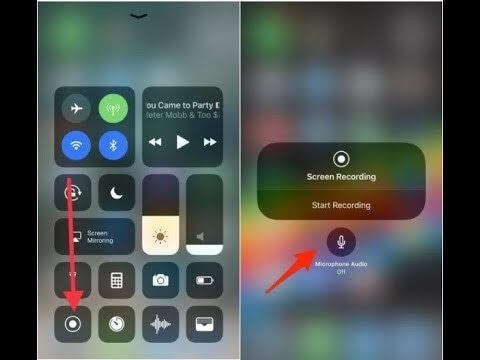
Część 1. Jak nagrać ekran na iPhone 8/8 plus?
Nagrywanie ekranu to bardzo cenny i naprawdę cenny element w iOS 11. To jak zrobienie zrzutu ekranu na iPhonie. Nagrywanie ekranu może również pomóc Ci zapisać niektóre ważne dane na jakiś czas później lub udostępnić zabawne rzeczy osobom wokół Ciebie. Jeśli masz szansę nagrać ekran swojego iPhone’a, niezależnie od tego, czy używasz iPhone’a 8, 8 Plus, X, czy innych iPhone’ów w iOS 11, możesz śledzić postęp nagrywania na dole swojego Ekran iPhone’a. Chcesz nagrać ekran swojego iPhone’a?
W tym poście na blogu wyjaśniono kilka prostych kroków, aby nagrać ekran na iPhonie 8 / iPhone 8 Plus / iPhone X w iOS 11. Wykonaj poniższe czynności, aby łatwo i szybko nagrać ekran iPhone’a 8/8 Plus / X.
Smartfony mają wbudowany wzmacniacz, dzięki któremu można przechwytywać dźwięk, przechowywać go lub odtwarzać w mikrofonie. Istnieje wiele sposobów na zrobienie tego samego.
Właściciele iPhone’ów i iPadów mają możliwość nagrywania swoich ekranów od iOS 11, ale możliwości nagrywania ekranu Androida były sprzeczne, w najlepszym przypadku. Kilku twórców pozwala klientom nagrywać swoje ekrany, ale wielu tego nie robi – i pamiętając, że istnieją aplikacje do przechwytywania ekranów z zewnątrz, niektóre z nich są zbyt niejasne i mogą stanowić zagrożenie dla bezpieczeństwa. Wszystko to może wyjaśniać, dlaczego niektórzy z natury wybierają iOS zamiast Androida. W każdej chwili. Za każdym razem.
Poniżej znajdują się instrukcje krok po kroku dotyczące nagrywania ekranu iPhone’a w iOS 11:
Bez wątpienia możesz nagrać ekran na iPhonie 8/8 Plus/X za pomocą Centrum sterowania, które oczekuje, że najpierw dodasz do niego podświetlenie ekranu w aplikacji Ustawienia. Postępuj zgodnie z drobiazgowymi krokami poniżej, aby dowiedzieć się, jak nagrać ekran iPhone’a 8/8 Plus / X.
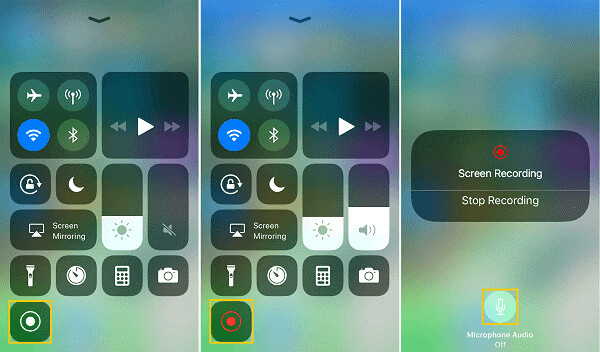
Etap 1: Przejdź do Ustawień > przejdź do Centrum sterowania > wybierz Dostosuj sterowanie za pomocą iPhone’a iOS 11 (Wiele rzeczy powinno być możliwe w Ustawieniach. Na przykład, gdy chcesz zmienić kolory na iPhone 8, 8+, X, możesz przejść do Ustawienia aplikacji, aby to zrobić.)
Etap 2: Przewiń w dół do segmentu WIĘCEJ KONTROLI i dotknij znaku plus w pobliżu nagrywania ekranu. (Aby zmienić żądanie dotyczące elementów sterujących, możesz dotknąć symbolu Hamburger obok elementu sterującego i dostosować go zgodnie z potrzebami.)
Etap 3: Gdy chcesz nagrać ekran iPhone’a, uruchom Control Center, przesuwając palcem w górę od dolnej części ekranu iPhone’a.
Jeśli chcesz nagrać ekran na iPhonie bez dźwięku, dotknij symbolu nagrywania ekranu w Centrum sterowania, zawieś się przez trzy sekundy, a rozpocznie się nagrywanie ekranu.
Jeśli nie masz szansy, że złapiesz zarówno ekran, jak i dźwięk, naciśnij mocno symbol nagrywania ekranu, kliknij symbol dźwięku mikrofonu, aby go włączyć, dotknij Rozpocznij nagrywanie, zawieś mocno przez 3 sekundy, a rozpocznie się nagrywanie ekranu.
Etap 4: Kiedy musisz zakończyć nagrywanie ekranu, ponownie otwórz Centrum sterowania, aby dotknąć symbolu nagrywania ekranu lub dotknij CZERWONY PASEK w najwyższym punkcie ekranu iPhone’a i wybierz Zatrzymaj.
Etap 5:
- Przede wszystkim przejdź do zdjęć.
- Następnie przejdź do Albumów.
- A następnie przejdź do Wideo, aby sprawdzić nagrane nagrania.
Część 2. Jak nagrać ekran na iPhonie 8 z / bez dźwięku?
Oto kroki, aby zrobić to samo:

Krok 1. Wejdź do centrum sterowania.
Krok 2. Znajdź ikonę nagrywania ekranu.
Krok 3. Długo przytrzymaj ikonę
Krok 4. Naciśnij „Mikrofon Audio” w wyskakującym okienku.
Szara ikona powinna zmienić kolor na czerwony, co oznacza, że mikrofon jest włączony.
Po wykonaniu tej czynności możesz wykonać podobne kroki, aby początkowo nagrać ekran.
Część 3. Jak nagrać ekran na iPhonie 8/8 Plus za pomocą rejestratora ekranu iOS?
Oto krok po kroku, aby zrobić to samo:
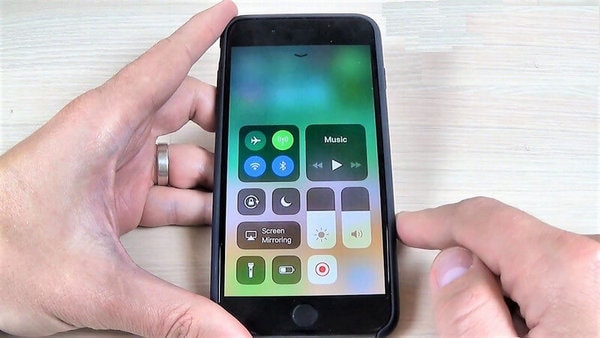
Etap 1:
- Po pierwsze, przejdź do Ustawienia>
- Po drugie, przejdź do Centrum sterowania >
- po trzecie, wybierz Dostosuj sterowanie z iPhone’a w iOS 11.
(Wiele rzeczy powinno być możliwe w Ustawieniach. Na przykład, gdy chcesz zmienić kolory na iPhonie 8/8 Plus/X, możesz przejść do aplikacji Ustawienia, aby to zrobić.)
Etap 2:
Przewiń w dół do segmentu WIĘCEJ KONTROLI i dotknij znaku plus w pobliżu nagrywania ekranu. (Aby zmienić żądanie dotyczące elementów sterujących, możesz dotknąć symbolu Hamburger obok elementu sterującego i dostosować go zgodnie z potrzebami.)
Etap 3:
Gdy chcesz nagrać ekran iPhone’a, otwórz Centrum sterowania, przesuwając w górę od dolnej części ekranu iPhone’a.
Jeśli chcesz nagrać ekran na iPhonie bez dźwięku, kliknij symbol nagrywania ekranu w Centrum sterowania, trzymaj się mocno przez około trzy sekundy. W końcu rozpocznie się nagrywanie ekranu.
Jeśli nie masz szansy, że złapiesz zarówno ekran, jak i dźwięk, naciśnij mocno symbol nagrywania ekranu, kliknij symbol dźwięku mikrofonu, aby go włączyć, dotknij Rozpocznij nagrywanie, zawieś mocno przez 3 sekundy, a rozpocznie się nagrywanie ekranu.
Etap 4:
Kiedy musisz zakończyć nagrywanie ekranu, ponownie otwórz Centrum sterowania, aby dotknąć symbolu nagrywania ekranu lub dotknij CZERWONY PASEK w najwyższym punkcie ekranu iPhone’a i wybierz Zatrzymaj.
Etap 5:
Przejdź do zdjęć > przejdź do albumów > przejdź do filmów, aby sprawdzić nagrane nagrania.
Część 4. Często zadawane pytania
1. Dlaczego moje nagrywanie ekranu nie działa?
Rozwiązanie 1: WŁĄCZ REJESTRATOR EKRANU W USTAWIENIACH
Przed użyciem rejestratora ekranu do nagrywania czegokolwiek na ekranie iPhone’a lub iPada, musisz upewnić się, że nagrywanie ekranu na twoim urządzeniu jest włączone. Przejdź do ustawień> centrum sterowania> dostosuj sterowanie> nagrywanie ekranu, a następnie dodaj je.
Rozwiązanie 2: SPRAWDŹ OGRANICZENIA, A NASTĘPNIE WYŁĄCZ JE I WŁĄCZ PONOWNIE
Jeśli nagrywanie ekranu jest już włączone, ale problem nadal występuje, może być konieczne jego wyłączenie i ponowne włączenie.
2. Jak naprawić, gdy ekran iPhone’a nie nagrywa dźwięku?
Nagrywanie ekranu pozwala nagrywać zarówno dźwięk, jak i wideo, więc jeśli nagrywanie ekranu działa. Mimo to nie ma dźwięku; są szanse, że „dźwięk mikrofonu” jest wyłączony.
ROZWIĄZANIE 1:
Krok 1: Otwórz „centrum sterowania”.
Krok 2: Znajdź ikonę „nagranie ekranu”.
Krok 3: Naciśnij i przytrzymaj ikonę nagrywania ekranu, aż zobaczysz wyskakujące okienko z opcją dźwięku z mikrofonu.
Krok 4: Stuknij ikonę mikrofonu, aby włączyć czerwony przycisk.
ROZWIĄZANIE 2: ZRESTARTUJ SWÓJ IPHONE/IPAD.
Po upewnieniu się, że nagrywanie jest włączone, ale nadal nie działa, możesz spróbować ponownie uruchomić gadżet, aby naprawić problem z niedziałającym nagrywaniem ekranu w systemie iOS 11/12.
PONOWNIE URUCHOM IPHONE (7/8)
Naciśnij i przytrzymaj przycisk z boku, aż pojawi się suwak. Kontynuuj przeciąganie suwaka, aby wyłączyć iPhone’a. Po około 30 sekundach dotknij i trzymaj przycisk boczny, aż do ponownego pojawienia się logo Apple.
URUCHOM PONOWNIE iPhone’a X
Dotknij i przytrzymaj przycisk boczny lub przycisk głośności, aż pojawi się przycisk boczny. Przeciągnij suwak, aby wyłączyć iPhone’a X. Po prawie 30 sekundach ponownie naciśnij i przytrzymaj przycisk boczny, aż zobaczysz logo Apple.
ROZWIĄZANIE 3:
Resetuj Wszystkie ustawienia iPhone’a / iPada mogą być skuteczne bardziej niż czasami, na przykład gdy iPhone 8/X touch nie działa.
Przejdź do ustawień> ogólne> resetuj> zresetuj wszystkie ustawienia.
W ten sposób może nie wyczyścić wyjścia, ale zresetować ogólne ustawienia powiadomień, Touch ID, jasność i niektóre inne funkcje.
Możesz łatwo nagrać ekran na iPhonie 8/8 Plus, X za pomocą Centrum sterowania, które wymaga dodania do niego funkcji nagrywania ekranu za pomocą aplikacji Ustawienia. Kontynuuj wykonywanie dostępnych kroków, aby dowiedzieć się, jak nagrać ekran iPhone’a 8 lub 8 Plus lub X.
Najważniejsze funkcje nagrywania ekranu są niezwykłe, jeśli chodzi o kontrolowanie sprawdzonych technologicznie krewnych poprzez wykorzystanie ich nowego telefonu komórkowego, uchwycenie filmu w grze, zbieranie dowodów podczas wyszczególniania błędów, a nawet więcej. Tak czy inaczej, nie wszystkie gadżety pozwalają nagrywać ekran w podobny sposób lub bez żadnego problemu.
To się zmieni, gdy początki Androida 11 zajdą niedługo, na szczęście. Nowa wersja Androida będzie pamiętać, że nieoczekiwanie działała w zakresie możliwości nagrywania ekranu, w końcu przenosząc gorąco oczekiwany komponent do gadżetu blisko ciebie (o ile stanowi on podstawę Androida 11, w każdym razie). Możesz nawet spróbować wcześniej, instalując najnowszą publiczną wersję beta systemu Android 11.
Ostatnie Artykuły: